Hướng dẫn mở port 1433 để Remote SQL Server
Bài viết này sẽ hướng dẫn các bạn bật tính năng Remote SQL Server từ bên ngoài đến máy chủ để quản lý Database cũng như mở cổng 1433 để kết nối.
Enable Remote SQL Server
Bước 1: Sử dụng SQL Server Managerment Studio kết nối dến SQL Server.
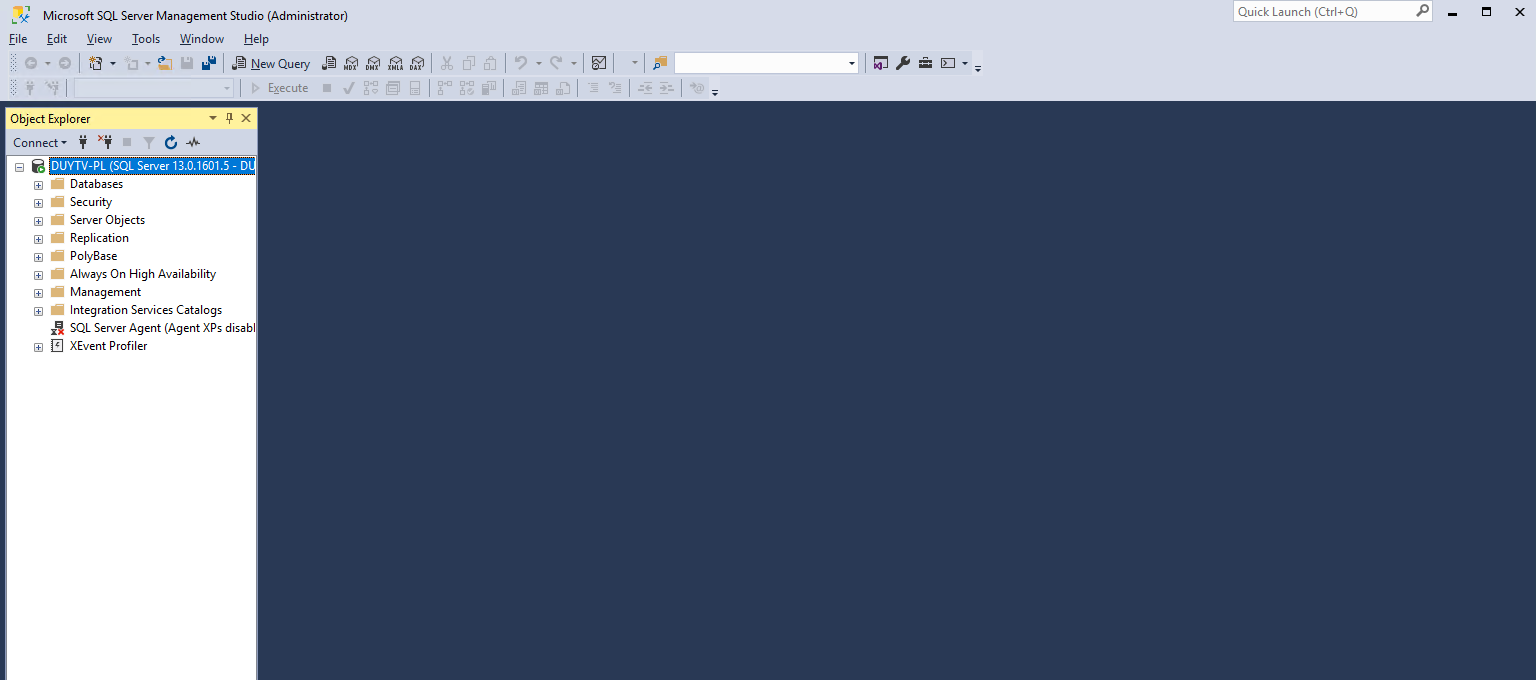
Bước 2: Các bạn click chuột phải vào tên MSSQL Server và chọn Properties:
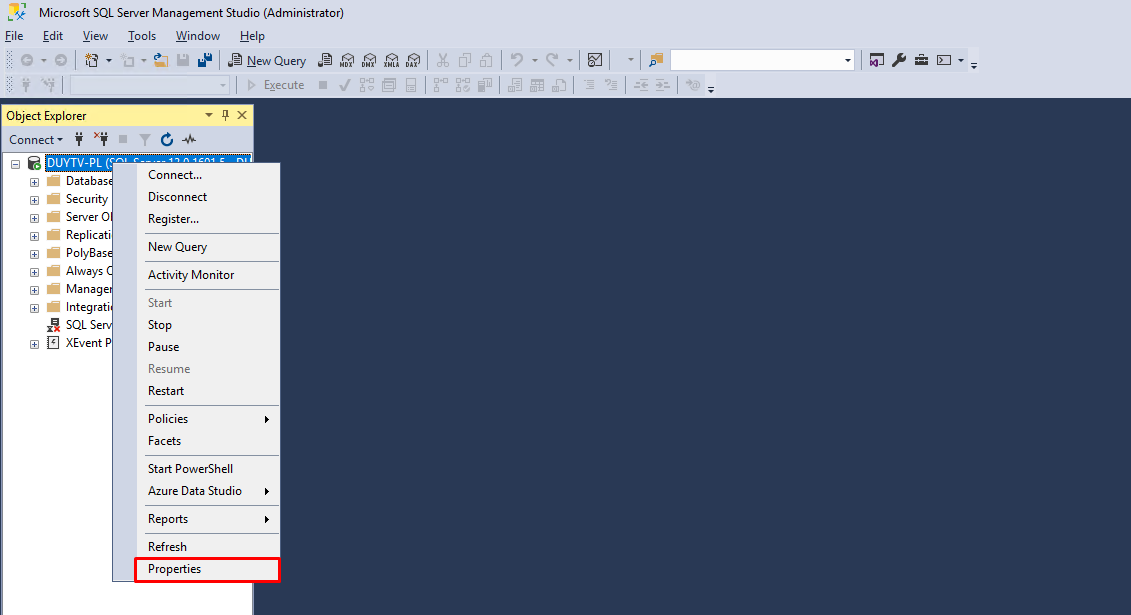
Bước 3: Click chọn Connections sau đó tích vào ô Allow remote connection to this server:
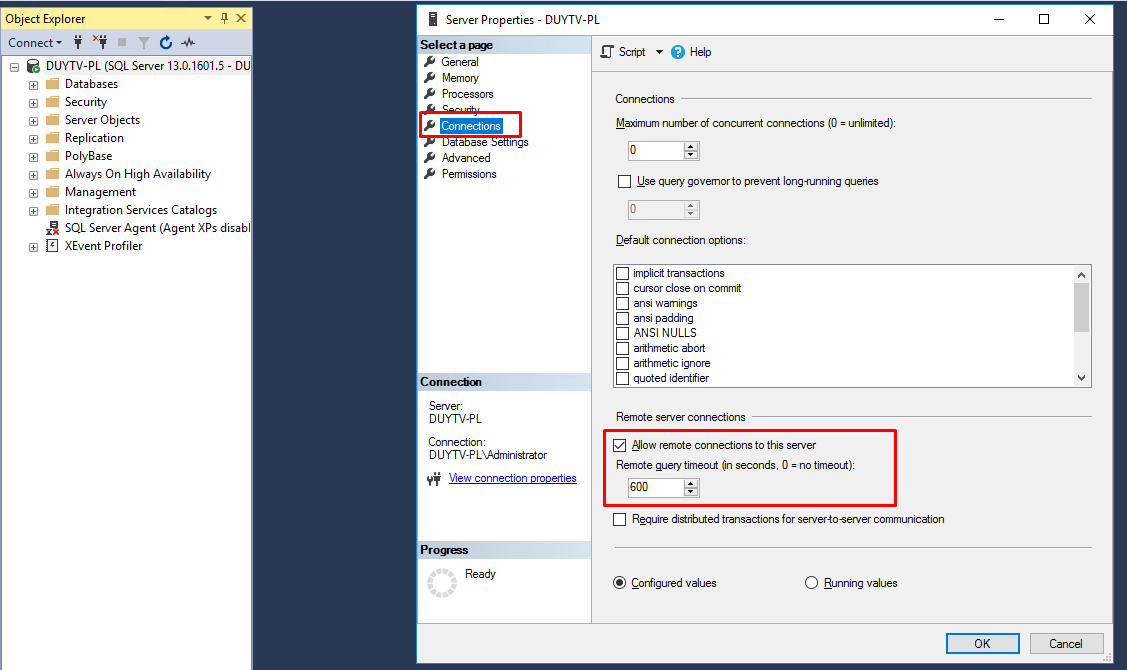
Bước 4: Truy cập SQL Server Configruration Manager:
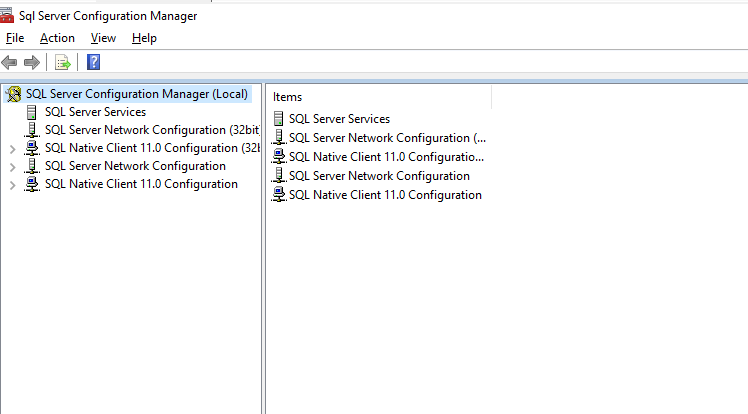
Bước 5: Tại SQL Server Network Configuration các bạn chọn vào Protocol for SQLEXPRESS:
Lúc này các bạn thấy trạng thái TCP/IP đang là Disable thì cần Enable lên.
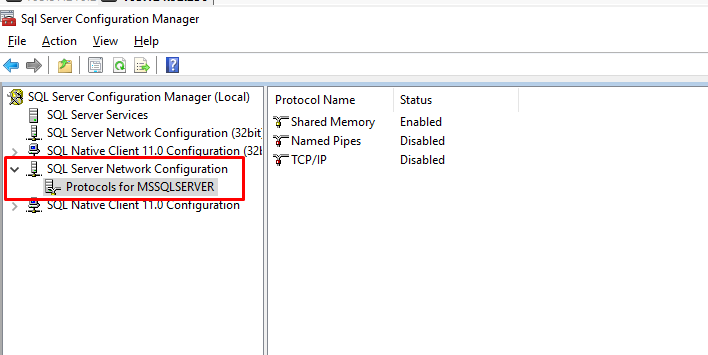
Bước 6: Chuột phải vào TCP/IP và chọn Enable:
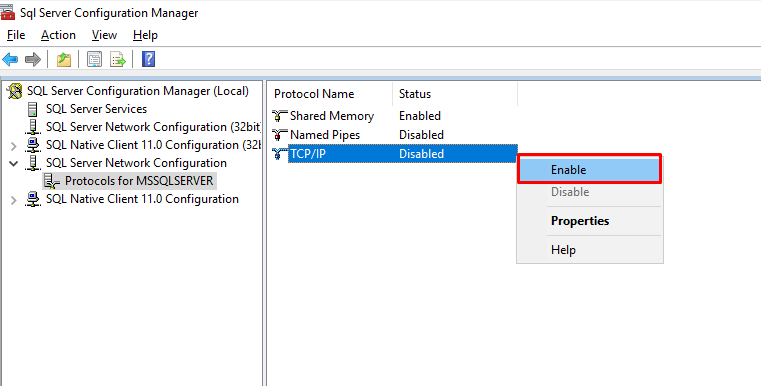
Bước 7:Sau khi đã Enabel các bạn tiếp tục Click chuột phải vào TCP/IP và chọn Properties và chọn tab IP Address:
- Tại phần IP Address các bạn nhập vào IP máy chủ.
- TCP Port các bạn nhập vào Port 1433.
- TCP Dynamic Ports nếu giá trị là 0 các bạn xóa đi và để trống nhé.
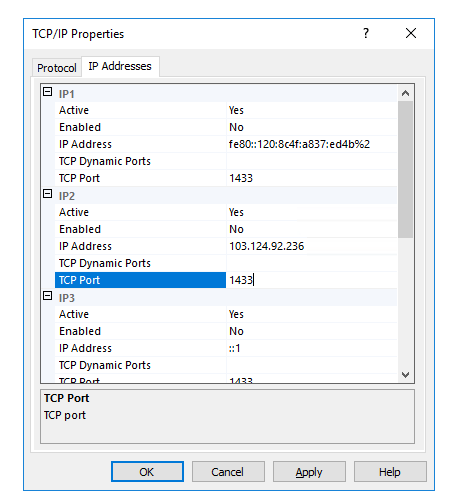
Sau khi đã điền đủ các thông tin cần thiết các bạn chọn Apply và OK để lưu lại.
Sau khi đã Enable Remote SQL Server các bạn cần mở port 1433 trên máy chủ để có thể kết nối đến SQL Server.
Bước 1: Truy cập Server Manager chọn vào Local Server và chọn Windows Firewall:
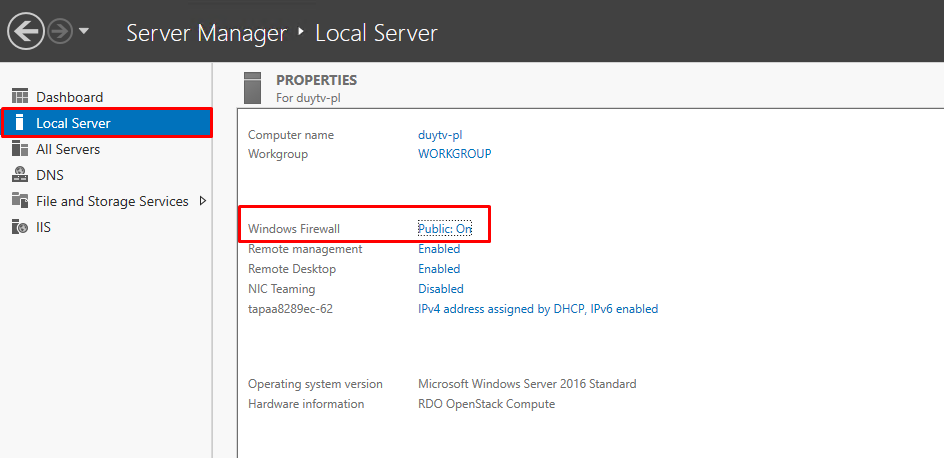
Bước 2: Chọn Advance Settings:
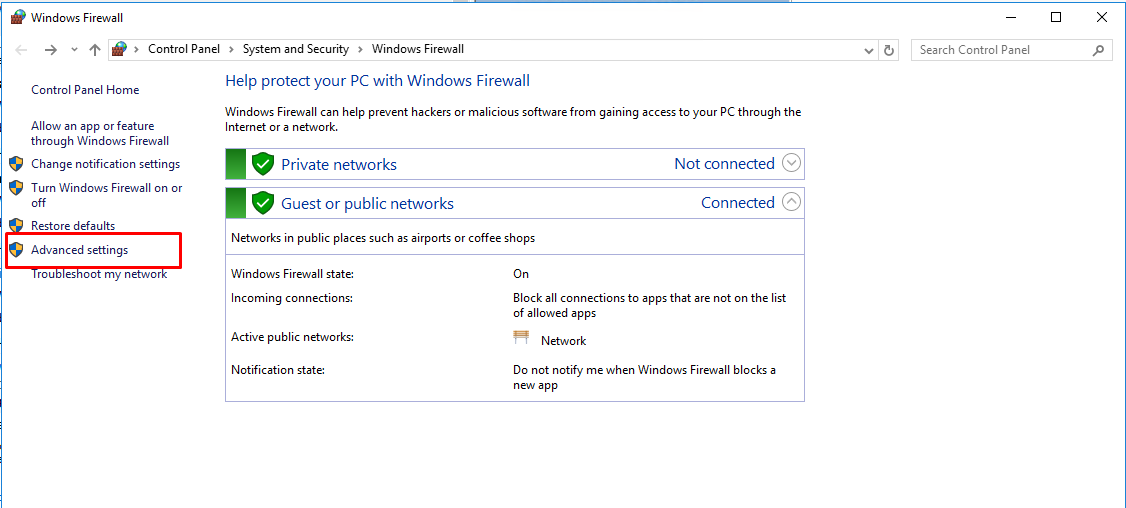
Bước 3: Chọn Inbound Rules và chọn New Rule:
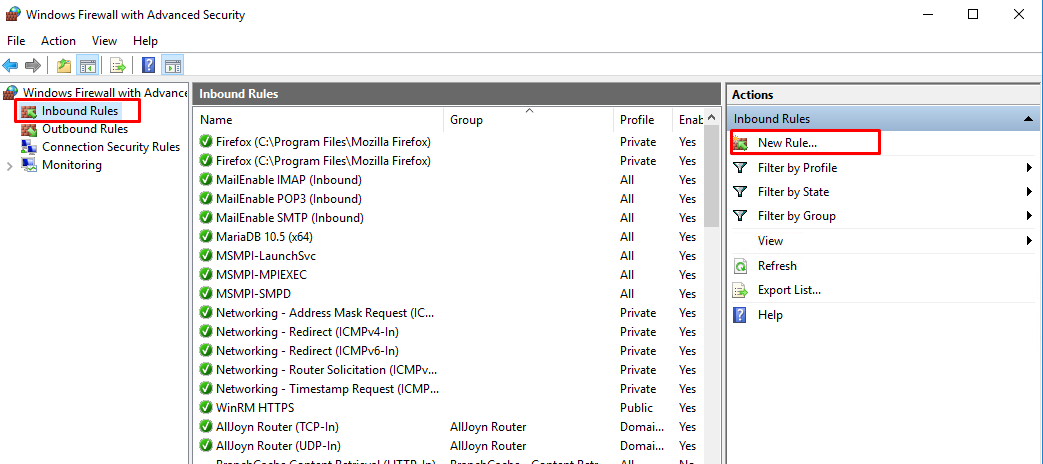
Bước 4: Rule Type chọn Port:
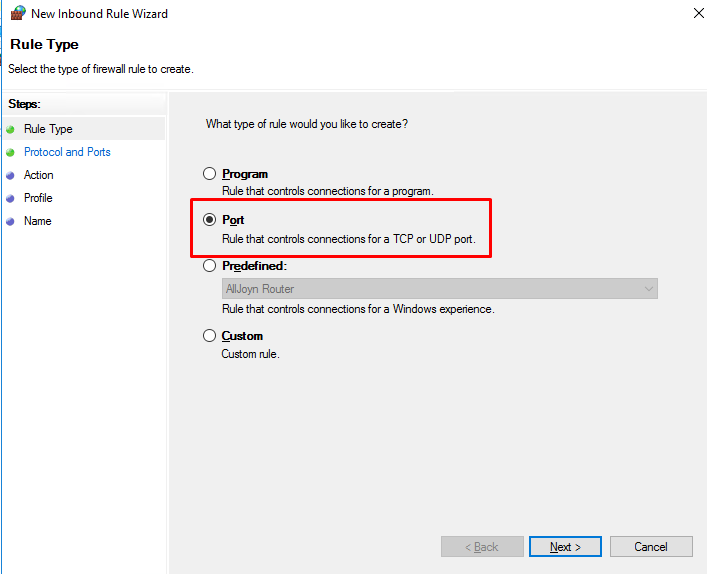
Bước 5: Chọn Protocol là “TCP” và điền thông tin Port vào mục “Specific local ports”
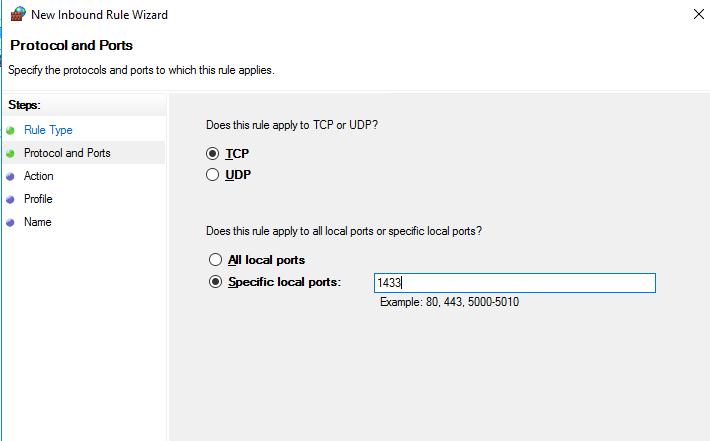
Bước 6: Chọn Allow the Connection:
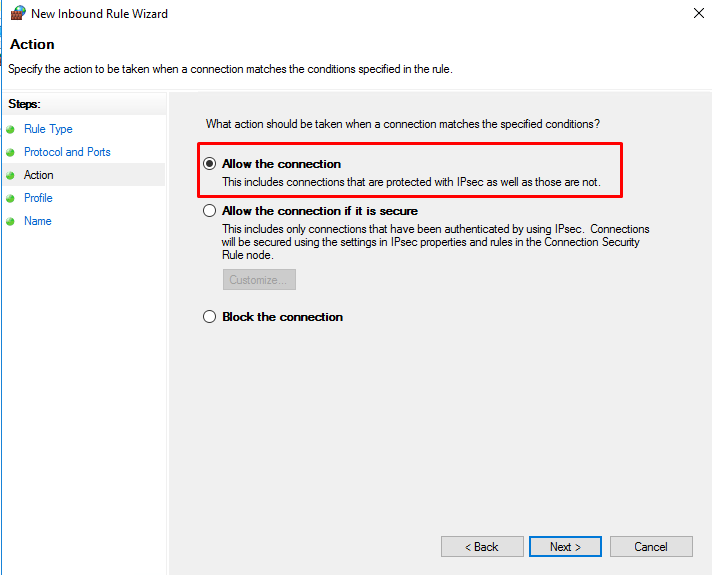
Bước 7: Chọn các kiểu kết nối sau đó bấm Next:
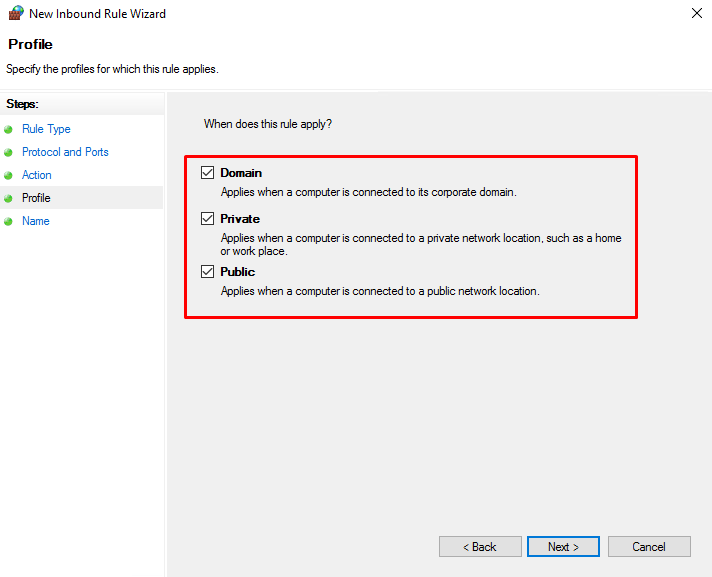
Bước 8: Đặt tên cho Rule mới tạo sau đó bấm Finish
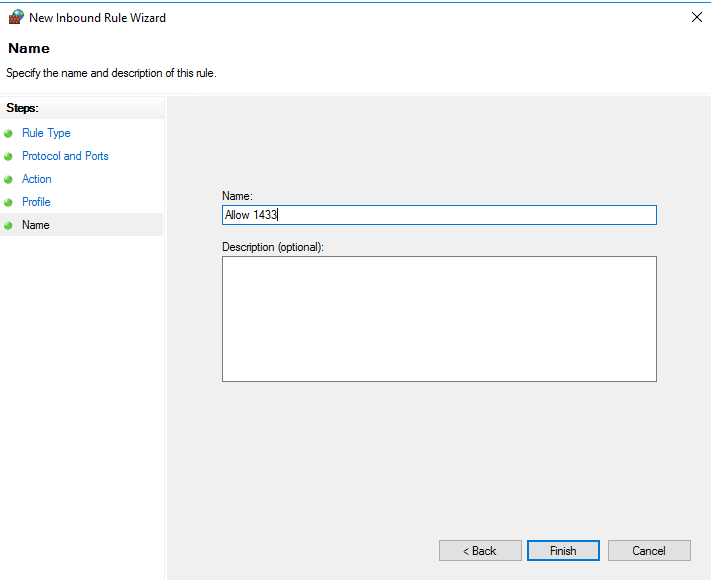
Như vậy là thao tác bật Remote SQL Server và mở cổng đã hoàn tất.
Chúc các bạn thành công.


